产品支持
您可以阅览产品的相关CAD文档和视频教程等内容,以便于更好的使用浩辰CAD系列软件。
2021-07-14 18076 CAD图块
CAD图块是什么?在CAD设计制图过程中,设计师常常需要使用可视化CAD图形来表示各设计元素,如门窗、水暖电设备、家具等。为了减少重复制图、高效管理各CAD图形,CAD图块应运而生。设计师可以按照一定的比例和角度,将CAD图块轻松调用、插入至任一指定位置。浩辰CAD软件中提供了丰富的CAD图块功能,不仅能够协助设计师快速完成CAD创意设计,还能高效管理、更新已有的CAD图块数据,灵活应对各类CAD图纸修改、设计库更新情况,加速设计项目落地。
1、快捷键【B】创建
在浩辰CAD中,在命令行输入快捷键【B】来创建块(BLOCK)。在【块定义】弹窗中,可以对块进行自定设置。这种方法是我们在工作中最常使用的一种方法。
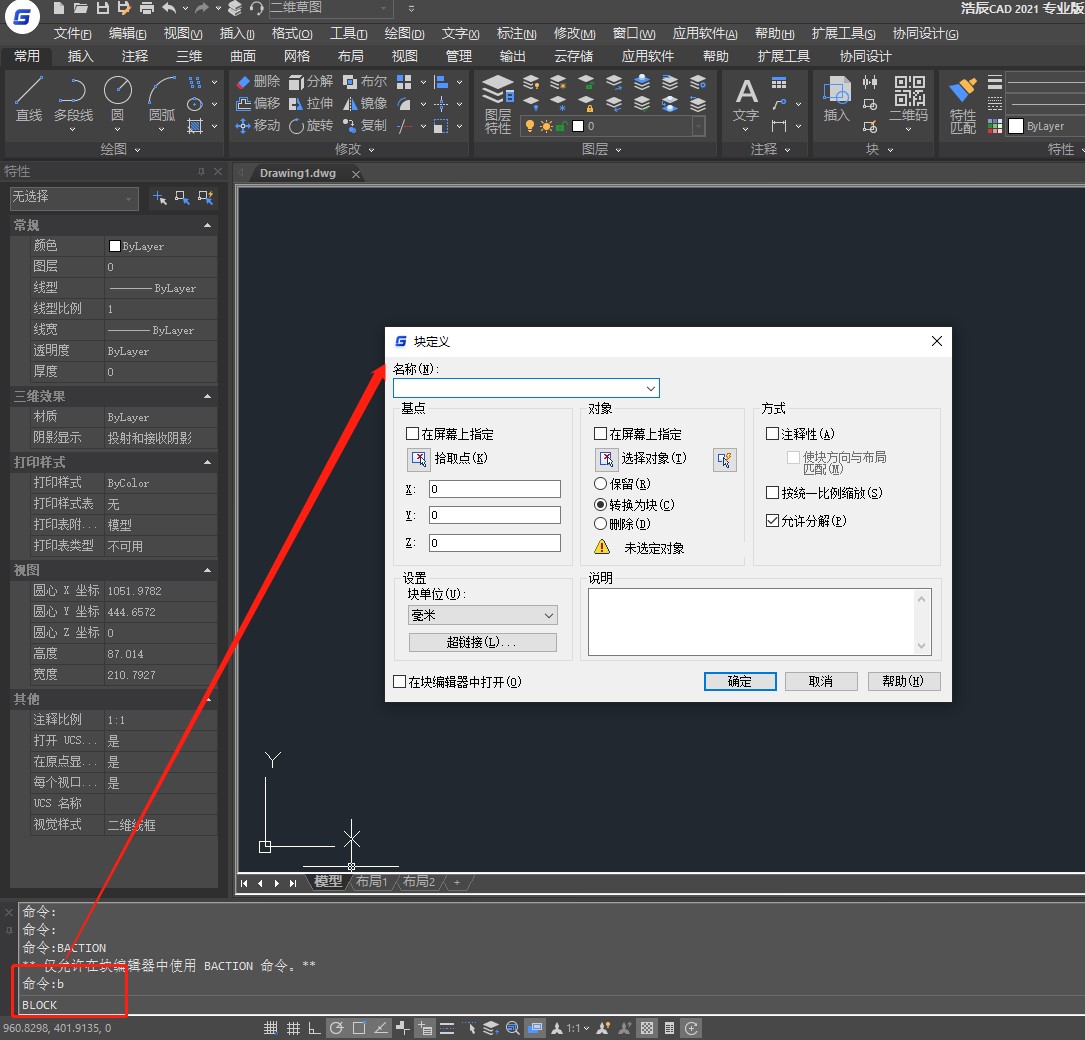
2、剪切板创建
在浩辰CAD软件中 ,框选所需创建的图纸内容后,鼠标右击—【剪切板】—【带基点复制】。在选择基点后,在绘图区的任意位置,鼠标右击—【剪切板】—【粘贴为块】,即可完成图块的制作。
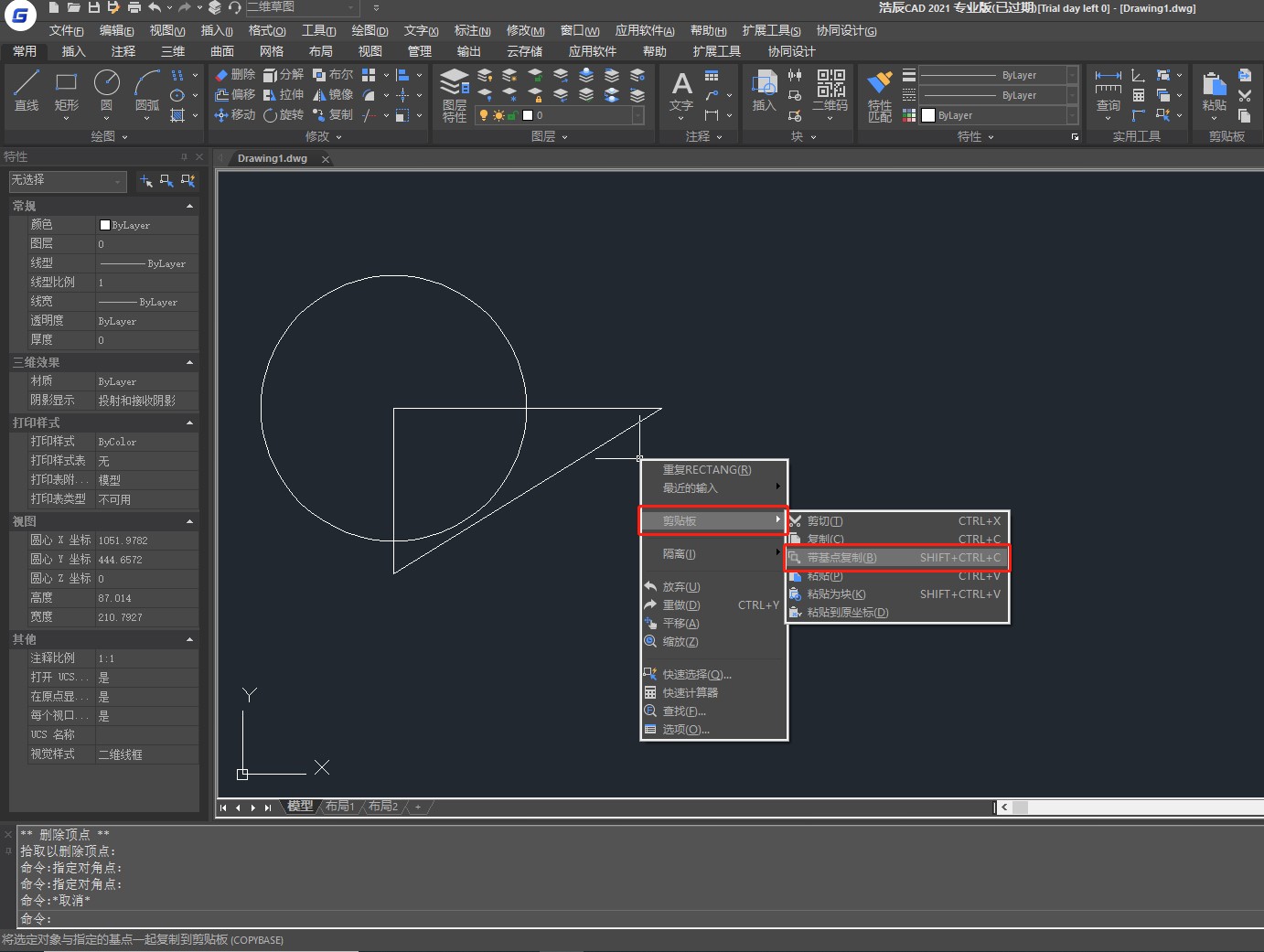
在浩辰CAD的命令行输入【refedit】命令,并根据提示点选所需修改的图块,确认后即可对图块进行修改。完成修改后,在命令栏输入【refclose】命令,确认即可。
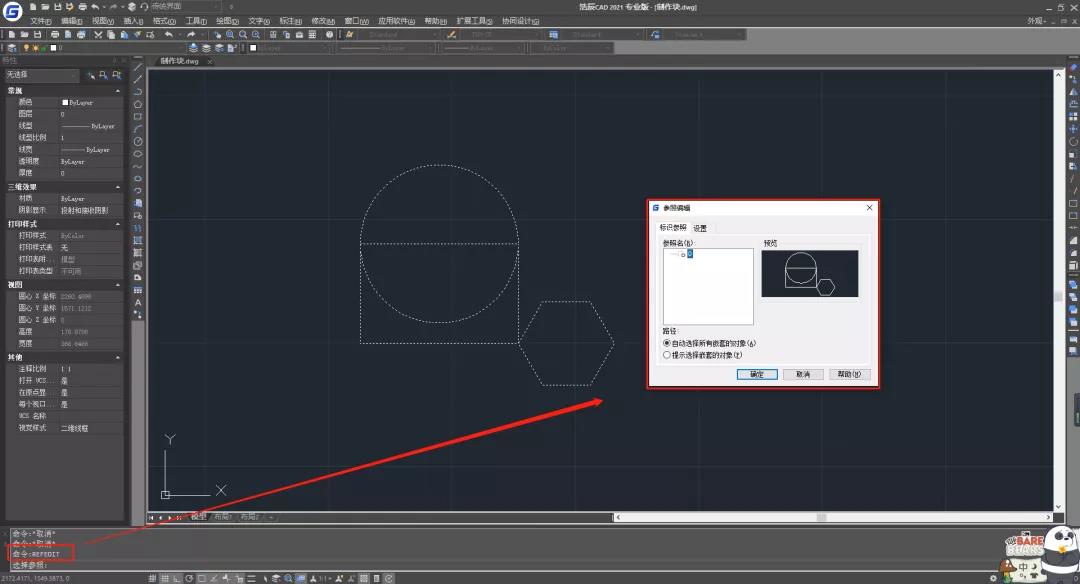
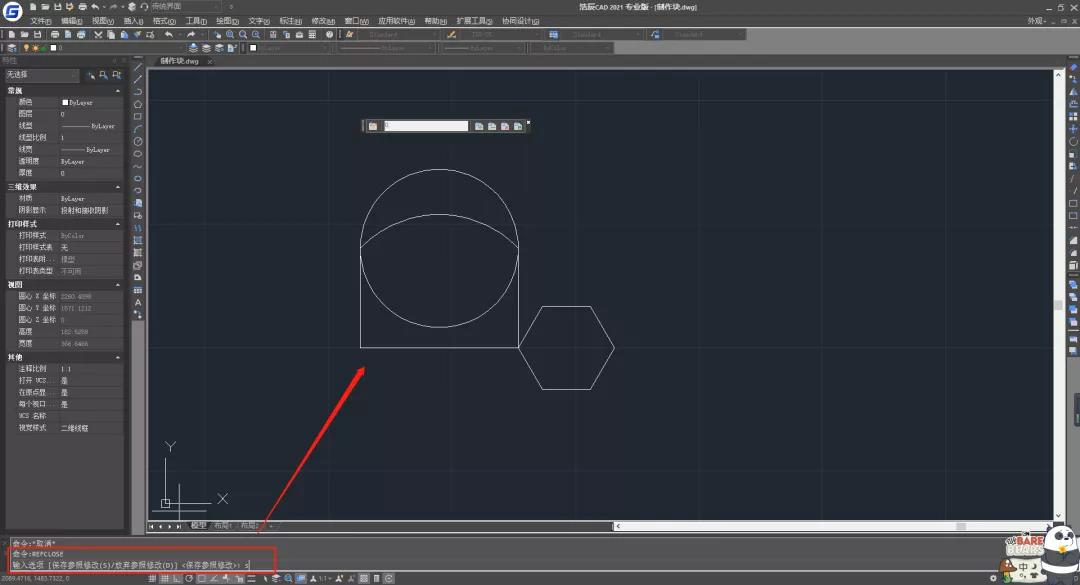
1、工具选项板调用
点击浩辰CAD菜单栏的【工具】—【选项板】—【工具选项板】(CTRL+3),先创建一个新的选项板,并将图块进行拖动到工具选项板中,从而便于随时调用。
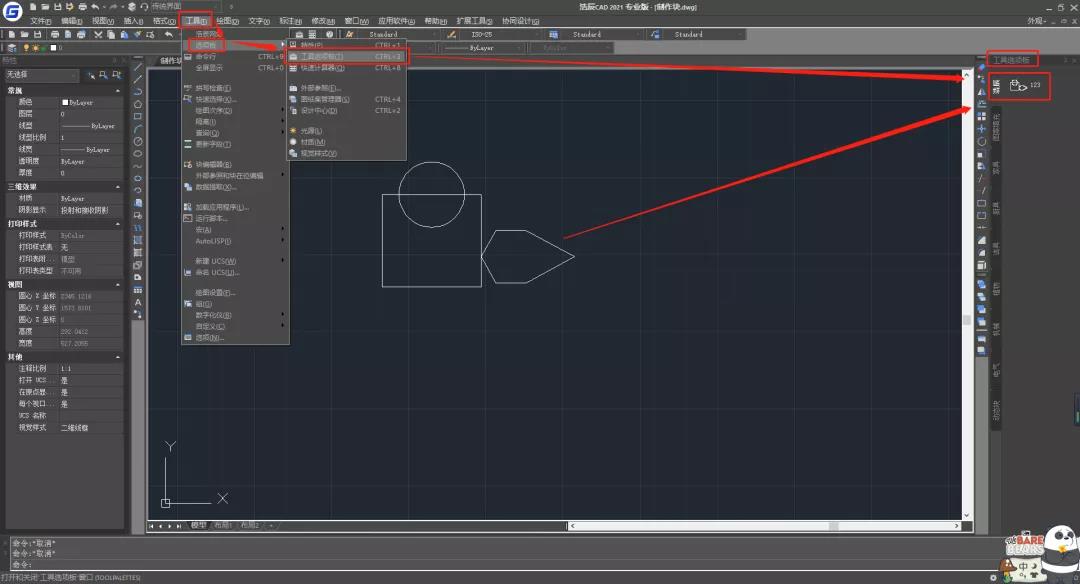
2、设计中心调用
使用浩辰CAD将带有块的图纸保存后,再新建图纸,点击【工具】—【选项板】—【设计中心】(CTRL+2)和【工具选项板】(CTRL+3)。在【设计中心】查询相应图纸,点击块选项,即可从未打开的图纸中调用图块,并放到【工具选项板】,便于随时调用。
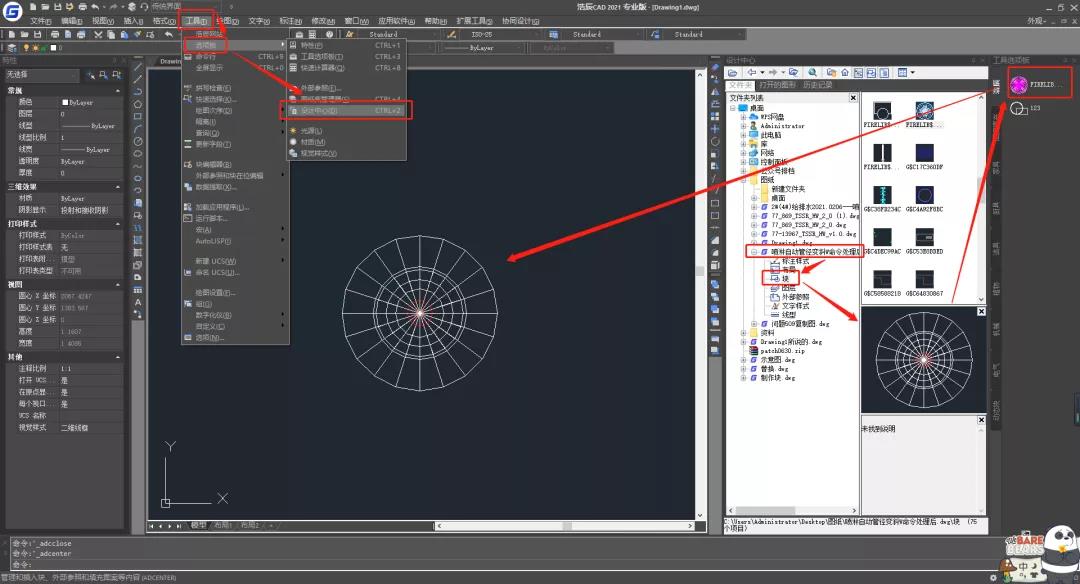
上述的CAD图块教程,你学会了嘛?借助浩辰CAD软件的图块工具,助你高效创建、修改和调研CAD图块,从而更灵活地应对各类图纸修改、设计数据管理等问题。